華碩筆記本擁有不少用戶,現在的華碩筆記本大多都是預先安裝了win10系統,那麼使用習慣了win7系統之後,想要將華碩筆記本預先安裝win10改win7,這個操作方法其實並不難,有興趣的朋友可以往下看。
華碩筆電預裝win10改win7操作教學:
#1、先在一台可用的電腦下載安裝喀喀機一鍵重裝系統工具並打開,插入一個8g以上的空白u盤,選擇u盤重裝系統模式,點選開始製作。
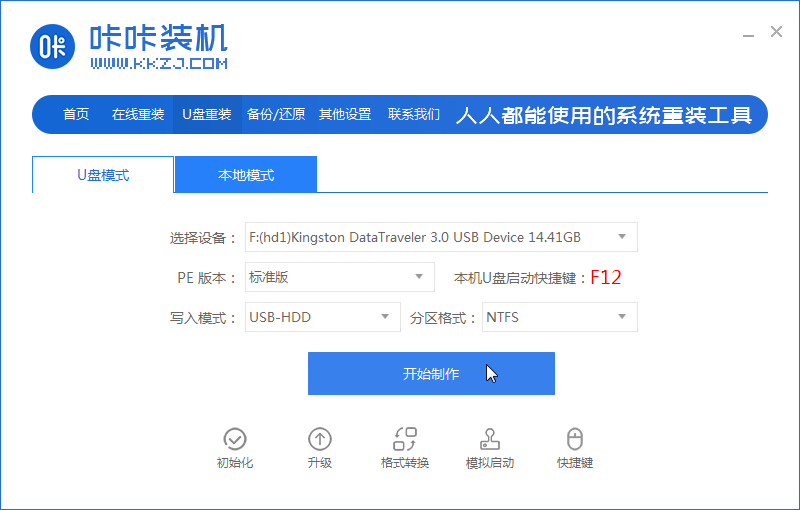
2、選擇需要安裝的電腦作業系統,點選開始製作。
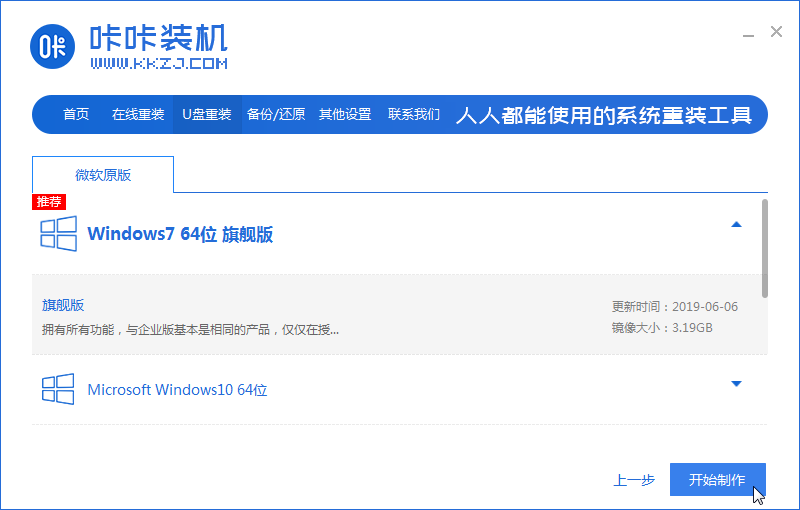
3、軟體製作u盤啟動碟成功後,可先預覽對應的電腦主機板的啟動熱鍵,然後再拔除u碟退出。
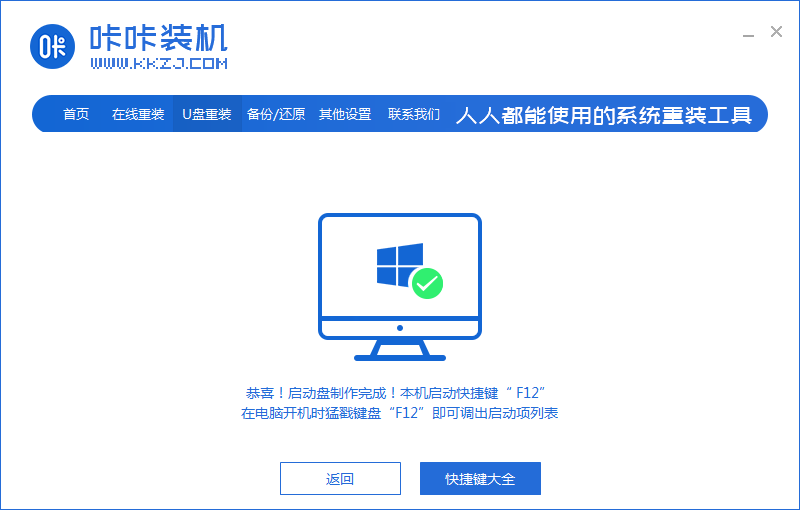
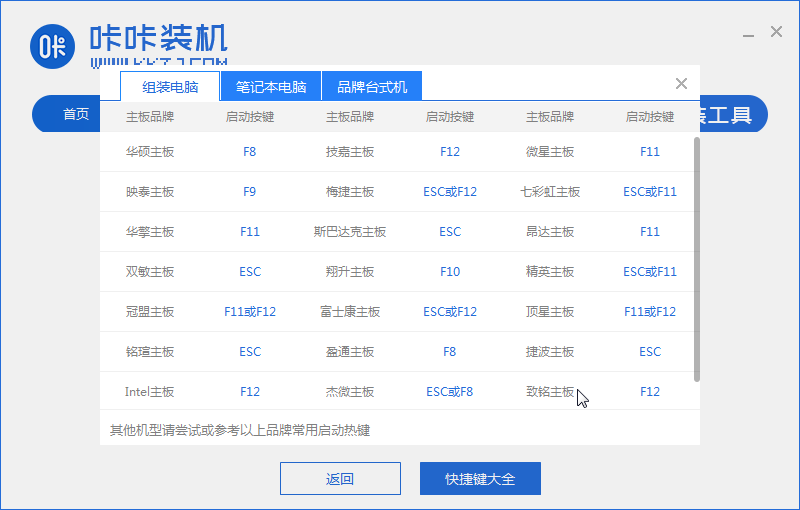
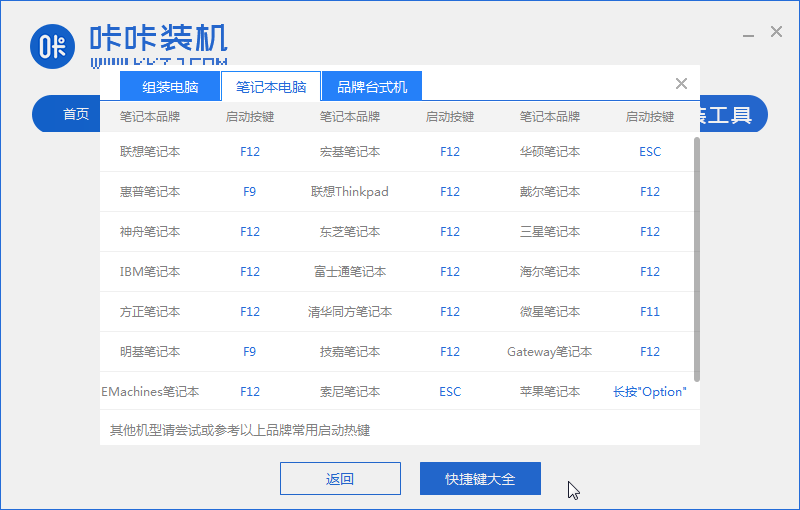
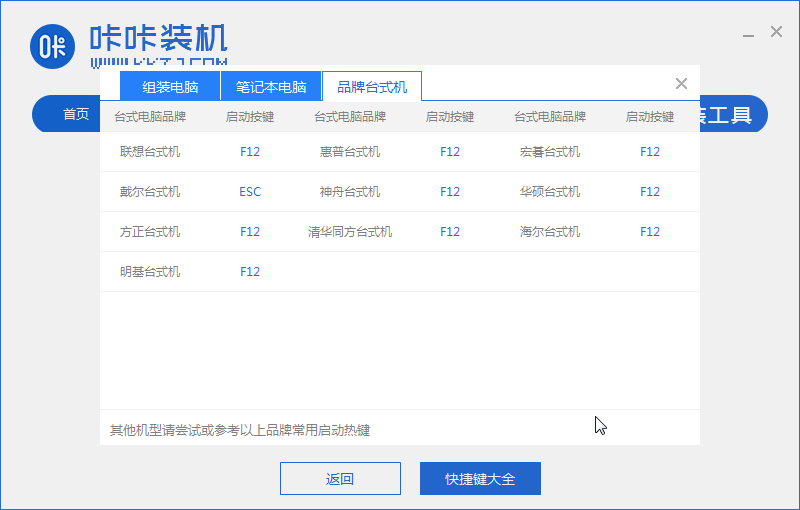
#4、插入啟動磁碟進電腦內,開機不斷按下啟動熱鍵進啟動介面,選擇u盤啟動項回車決定進入到pe選擇介面,選擇第一項pe系統回車進入。
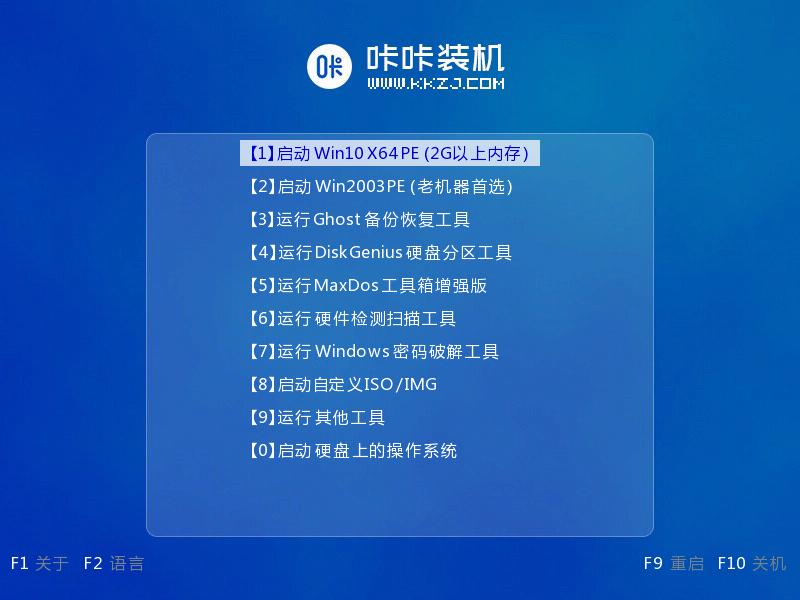
5、在pe系統桌面上開啟喀喀爾安裝工具,然後選擇需要安裝的系統點選安裝。
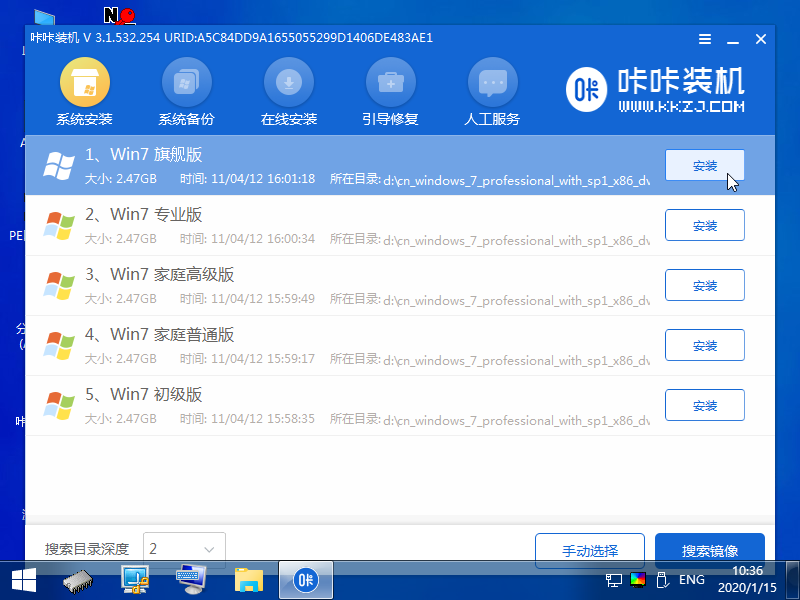
6、將系統安裝到系統碟c盤,點選開始安裝。
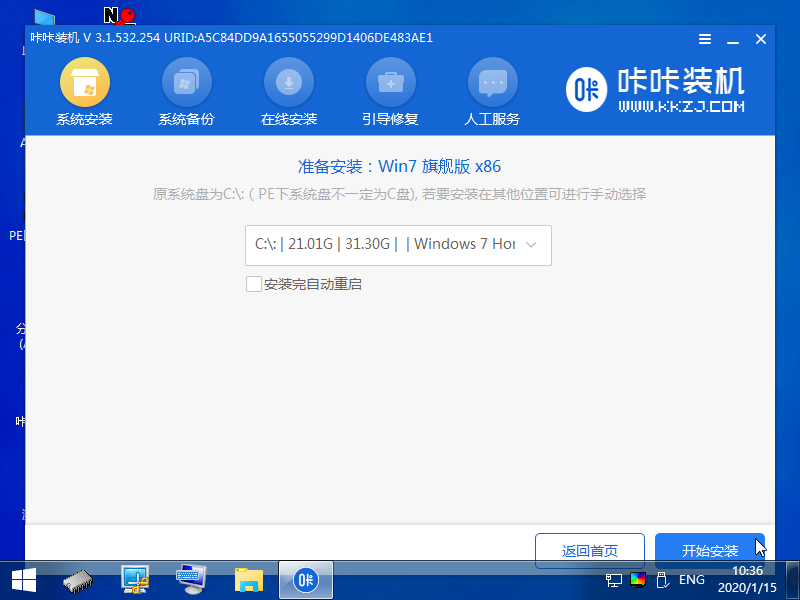
7、等待安裝完成後,選擇立即重新啟動電腦。
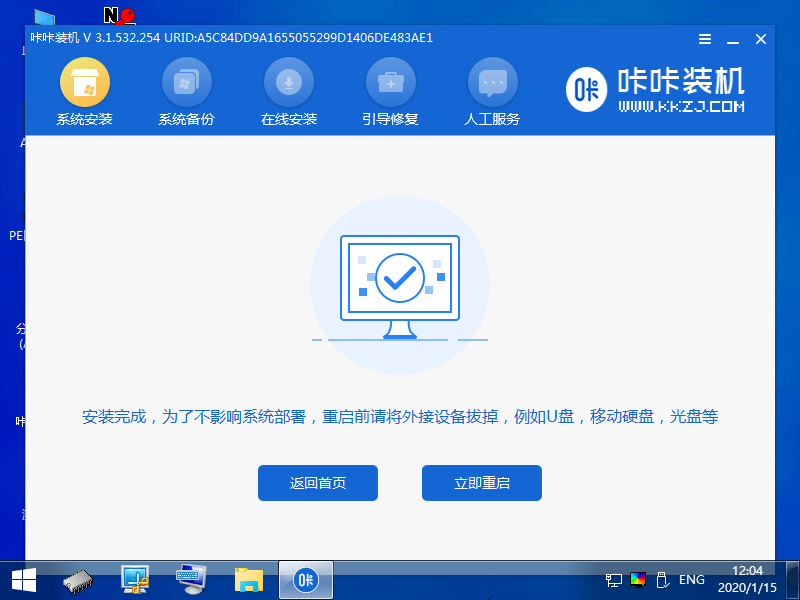
8、期間可能會重新啟動多次,直到成功進入系統桌面即表示安裝成功。

以上就是華碩筆電預裝win10改win7的操作教學了,各位小夥伴都學會了嗎?希望對你有幫助。
以上是華碩筆電預裝win10改win7圖文教學的詳細內容。更多資訊請關注PHP中文網其他相關文章!




